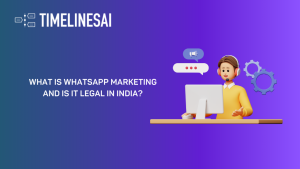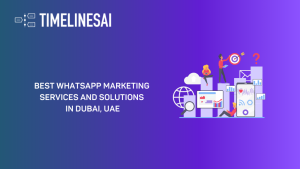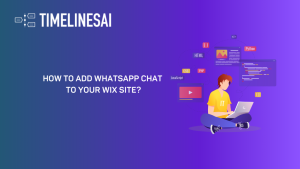Actualización: Estamos mejorando constantemente nuestra integración. Con la última actualización, ya no es necesario utilizar WorkFlows para crear Leads/Deals basados en Nuevos Contactos. Ahora puede configurar esto con sólo unos clics directamente en TimelinesAI. Por favor, consulte la nueva guía ahora.
Profundiza en la integración de Zoho y Whatsapp y conoce cómo funciona nuestro sistema sinérgico.
La creación de Leads y Tratos es fundamental para realizar un seguimiento del valor de vida de tus contactos o de la relación global con tu negocio.
En este completo artículo, repasaremos el proceso de creación de Leads y Tratos basados en tus Contactos en Zoho CRM. Podrás crear nuevos Leads y Tratos siempre que tengas un nuevo Contacto creado por la Integración TimelinesAI-Zoho CRM.
Emplearemos las Reglas de Flujo de Trabajo de Zoho CRM, para crear Leads y Tratos.
Para saber más sobre la integración de TimelinesAI y Zoho CRM, te invitamos a consultar este artículo: Integración de TimelinesAI y Zoho CRMTambién le sugerimos que consulte este artículo, en caso de que desee aprender cómo enviar un mensaje de WhatsApp después de que se haya creado un nuevo contacto en Zoho CRM: Reglas de flujo de trabajo de Zoho CRM: Enviar un mensaje de WhatsApp
Primeros pasos
Para crear ambos, Leads y Deals, tendremos que seguir los mismos pasos iniciales: acceder a las Reglas de flujo de trabajo de Zoho CRM.
Haga clic en el botón "Configuración" que está en la esquina superior derecha de tu pantalla, al lado de tu foto de perfil. A continuación, haz clic en "Reglas de flujo de trabajo"dentro de la sección "Automatización automatización":

Una vez que acceda a las Reglas de flujo de trabajo, puede hacer clic en el botón azul "+ Crear nueva regla" azul. Se abrirá una ventana con los siguientes campos:
- Módulo: Seleccione "Contactos"
- Nombre de la Regla:Elija un nombre para esta regla, que le ayude a identificarla
- Descripción: Aquí puede añadir una breve descripción sobre esta regla
Puede hacer clic en "Siguiente después.
Crear un cliente potencial o un acuerdo
Establecer "Cuándo"
Esto definirá lo que activa esta regla de flujo de trabajo. Se le presentará un menú desplegable, donde seleccionará "Grabar acción" y luego, otro menú desplegable aparecerá debajo, donde elegirás "Crear"..
Establecimiento de la "Condición 1
Ahora, podemos indicar a la regla de flujo de trabajo cómo procederá editando la "Condición 1".
- "¿A qué contactos desea aplicar la regla?": Haga clic en "Contacts matching certain conditions"
Verá tres menús desplegables dentro de esta sección, donde elegirá:
- "Fuente de contactos"
- "es"
- "TimelinesAI"
Esto permitirá que la regla de flujo de trabajo proceda sólo bajo estas condiciones.
Configuración de las "Acciones Instantáneas
En esta sección, podrá crear un cliente potencial o una operación.
Para crear un Lead:
– Record Type: Select “Leads”
– Layout: Pick “Standard”
– Lead Owner: Click on “Reference” and then, besides this drop-down menu, type a “#” character, so you can then select the variable “${Contacts.Contact Owner}”
– Company: You can type “Lead from” and then, type a “#” to select the variable “${Contacts.Lead Source}”
– Last Name: Type “#” and select “${Contacts.Last Name}”
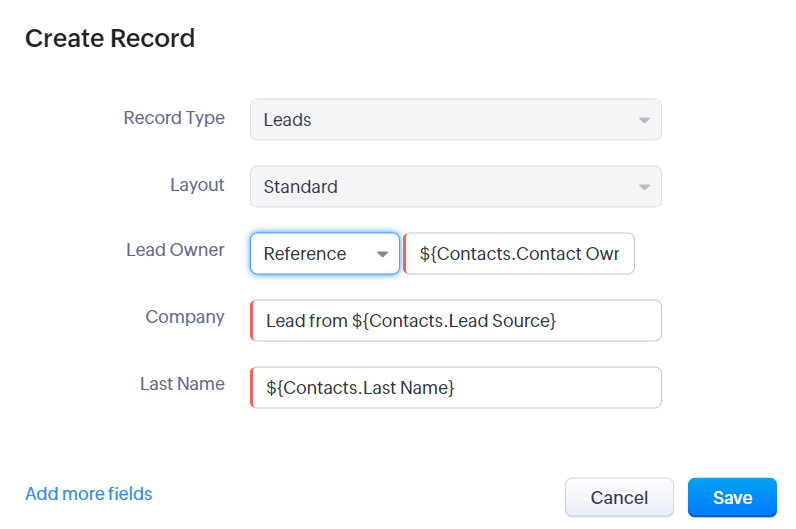
Para crear un Acuerdo:
– Record Type: Select “Deals”
– Layout: Pick “Standard”
– Deal Owner: Click on “Reference” and then, besides this drop-down menu, type a “#” character, so you can then select the variable “${Contacts.Contact Owner}”
– Deal Name: You can type the title that you see fit, using variables as well.
– Closing Date: From the drop-down menu, select “Trigger Date”. Two additional fields will show up below; within the drop-down select either “plus” or “minus” and then, type an amount within the field next to it
– Account Name: You may type “#” and pick “${Contacts.Account Name}”
– Stage: Pick the stage you require here

Puede añadir más campos, haciendo clic en "Añadir más campos", dependiendo de sus necesidades para un Lead o Trato. Una vez que haya terminado, puede hacer clic en "Guardar".
Por último, puede comprobar de dónde vino el Lead o Deal accediendo a él y, a continuación, comprobando su sección "Timeline", donde verá lo siguiente:

Y eso es todo - usted tendrá una regla de flujo de trabajo totalmente funcional, por lo que cada vez que se crea un nuevo contacto, Zoho CRM creará un Lead y/o un Deal para usted.
- Automatización de WhatsApp y Zapier nº 1: Envía un mensaje de WhatsApp cuando se cree un nuevo trato en Pipedrive - 3 de julio de 2023
- Automatización de WhatsApp y Zapier n.º 2: Envía un mensaje de WhatsApp cuando se cambie la nueva etapa de Deal en Pipedrive - 3 de julio de 2023
- Automatización de WhatsApp y Zapier #3: Envía mensajes de confirmación en WhatsApp para nuevos eventos de Calendly - 3 de julio de 2023